
Collaborer sur une présentation partagée dans Keynote sur Mac
Que vous soyez le propriétaire d’une présentation partagée ou que ayez reçu l’invitation à y collaborer, après avoir ouvert la présentation, vous pouvez voir en temps réel les modifications effectuées par d’autres personnes, vous rendre rapidement à l’endroit où des modifications sont en cours et plus encore.
Accepter une invitation à collaborer
Lorsque vous cliquez sur un lien qui dirige vers une présentation partagée, l’endroit où s’ouvre la présentation partagée (par exemple, dans Keynote pour iCloud ou Keynote sur Mac) dépend d’un certain nombre de facteurs, tels que l’accès et l’autorisation définis par le propriétaire, des versions de Keynote et de macOS installées sur votre ordinateur, et de votre utilisation d’iCloud Drive.
Avant d’ouvrir le lien de l’invitation, vérifiez que votre appareil satisfait à la configuration minimale requise pour la collaboration.
Cliquez sur le lien dans le courriel, le message ou la publication, puis suivez les instructions qui s’affichent.
Si l’adresse courriel ou le numéro de téléphone utilisé pour vous inviter n’est pas associé à votre compte Apple, vous pouvez suivre les instructions qui s’affichent pour l’ajouter.
Remarque : Si vous ne voulez pas associer une autre adresse courriel à votre compte Apple, vous pouvez demander au propriétaire de la présentation partagée de vous inviter à nouveau à l’aide d’une adresse courriel ou d’un numéro de téléphone déjà associé à votre compte Apple.
Collaborer sur une présentation partagée
Accédez à l’app Keynote
 sur votre Mac.
sur votre Mac.Ouvrez la présentation partagée.
Si vous avez précédemment ouvert la présentation, recherchez-la dans le dossier Keynote sur iCloud Drive. Si la présentation ne s’affiche pas, cliquez sur le lien dans l’invitation que vous avez reçue et, si on vous y invite, connectez-vous à votre compte Apple.
Si vous ne parvenez pas à ouvrir la présentation, consultez Accepter une invitation à collaborer.
Modifiez la présentation.
Les modifications que vous et d’autres personnes apportez à la présentation s’affichent en temps réel. Les curseurs ainsi que les sélections de texte et d’objets s’affichent en différentes couleurs pour indiquer l’endroit où d’autres personnes sont en train de modifier. Déplacez le pointeur au-dessus d’un curseur pour voir qui effectue la modification.
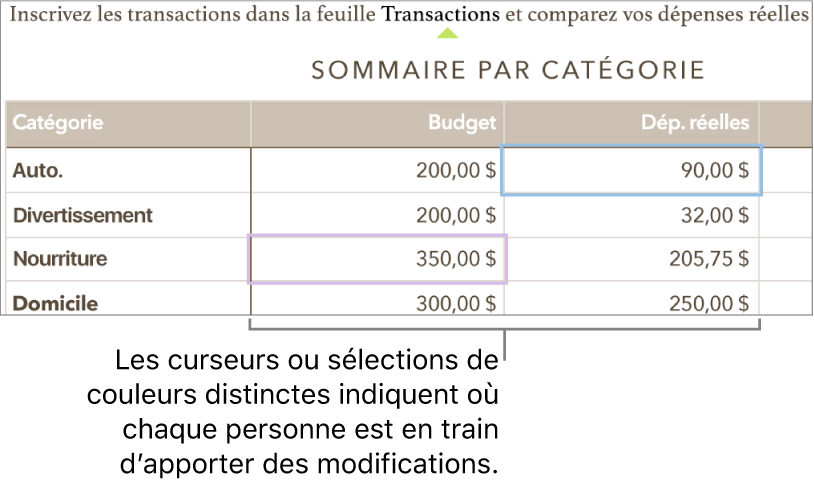
En cas de conflit, une zone de dialogue s’affichera, et vous pourrez choisir la version que vous voulez conserver. Si vous en conservez plusieurs, la plus récente sera la version partagée.
Modifier tout en étant hors ligne
Si le bouton Collaboration se transforme en un nuage traversé par une ligne diagonale, votre appareil est hors ligne.
Vous pouvez continuer de travailler sur la présentation et la prochaine fois que vous serez en ligne, les modifications seront téléversées automatiquement dans iCloud.
Lorsque vous vous reconnectez, vous pouvez voir l’activité la plus récente dans la présentation partagée.
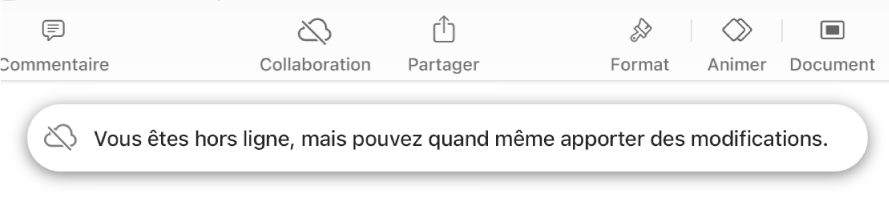
Voici quelques points dont il faut tenir compte lors de la modification hors ligne d’une présentation partagée :
Si vous n’êtes pas certain que vos modifications ont été synchronisées, vous pouvez vérifier leur état. Choisissez Présentation > Afficher l’état de synchronisation (le menu Présentation se trouve en haut de l’écran).
Si d’autres participants en ligne suppriment des objets ou des diapositives que vous êtes en train de modifier hors ligne, vos modifications ne seront pas incluses lorsque vous serez de nouveau en ligne.
Ne plus participer à une présentation partagée
Si vous ne voulez plus avoir accès à une présentation qui a été partagée avec vous, vous pouvez vous retirer de la liste des participants.
Accédez à l’app Keynote
 sur votre Mac.
sur votre Mac.Dans une présentation partagée, cliquez sur
 dans la barre d’outils, puis cliquez sur Gérer la présentation partagée.
dans la barre d’outils, puis cliquez sur Gérer la présentation partagée.Dans la liste des participants, placez le pointeur sur votre nom, cliquez sur
 , puis choisissez Me retirer.
, puis choisissez Me retirer. Cliquez sur OK.
Si vous supprimez votre nom de la liste des participants, la présentation est supprimée de votre iCloud Drive. Si vous voulez accéder de nouveau à la présentation plus tard, utilisez le lien initial pour l’ouvrir.
Remarque : Les fonctionnalités de Keynote ne sont pas toutes disponibles pour une présentation partagée avec d’autres personnes. Consultez l’article Collaborer sur des documents Pages, Numbers et Keynote de l’assistance Apple.